不要錯過! 2將ISO刻錄到DVD的方法
“我在這裡遇到了一個問題,我有一個家庭電影文件,其格式為.iso,然後將其插入DVD播放器,並說:“無法播放這種類型的磁盤.”我使用此.iso文件將其刻錄到DVD,並能夠在我的家用DVD播放器上觀看它?“
從互聯網上下載電影或遊戲的任何人經常會發現它們以ISO映像文件的形式出現.ISO映像是光盤的存檔文件,是一種磁盤映像,由來自光盤(包括光盤文件系統)的每個寫入扇區的數據內容組成.ISO映像文件的文件擴展名通常為.iso.ISO名稱取自與CD-ROM介質一起使用的ISO 9660文件系統,但是所謂的ISO映像也可能包含UDF(ISO/IEC 13346)文件系統(通常由DVD和Blu-ray Disc使用).
ISO映像可以通過磁盤映像軟件從光盤創建,或者通過光盤創作軟件從文件集合創建,或者通過轉換從其他磁盤映像文件創建.發行在可啟動光盤上的軟件通常可以以ISO映像格式下載.與其他任何ISO映像一樣,它也可以寫入CD或DVD等光盤.
刻錄ISO映像非常容易,如果您不需要下載刻錄程序或只想快速刻錄ISO映像,首選方法是在Windows和Mac計算機上使用內置軟件.它易於使用,您只需選擇ISO文件並按照以下教程即可完成任務.
在Windows上將ISO刻錄到DVD
步驟1. 首先,要確保您的計算機具有可刻錄的光盤驅動器.您將需要DVD驅動器以將ISO文件刻錄到DVD.當前大多數Windows計算機都配有DVD驅動器.如果找到刻在CD托盤上或其附近的“ DVD”,則表示可以在計算機上刻錄DVD.如果您的計算機無法刻錄DVD,則您需要使用外部DVD驅動器來進行其他所有操作.

步驟2. 接下來,將一張空白DVD光盤插入光驅.如果要將此DVD用作系統磁盤或遊戲光盤,請確保從未使用過DVD.

第3步. 單擊屏幕左下角的Windows徽標.

步驟4. 單擊“文件資源管理器”,這是“開始”窗口左下角的文件夾形圖標.
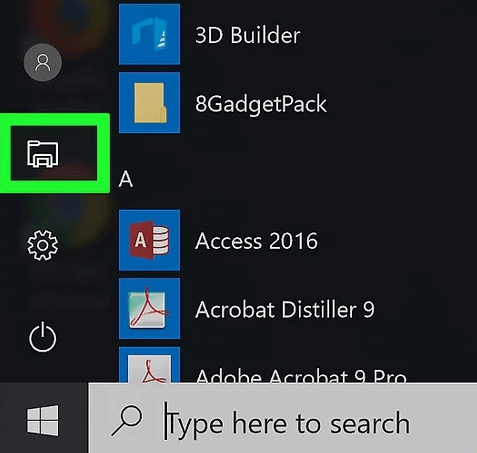
步驟5. 然後,繼續在“文件資源管理器”窗口的左側,單擊存儲ISO文件的文件夾.例如,如果ISO文件存儲在計算機的桌面上,則需要單擊Desktop.

步驟6. 選擇要刻錄的ISO文件.

第7步. 單擊“文件資源管理器”窗口左上角的“共享”選項卡,將出現帶有一些操作小部件的工具欄.
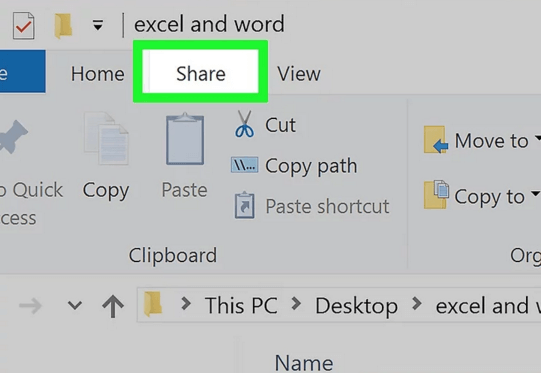
步驟8. 在工具欄下,找到“刻錄到光盤”選項並單擊,然後單擊將出現一個彈出窗口.

第9步. 如果您的計算機具有多個光盤驅動器,請單擊“光盤刻錄機”下拉列表,然後選擇正確的DVD驅動器作為刻錄機.

第10步已應用gs,只需點擊“刻錄”按鈕即可開始將ISO文件刻錄到DVD上.該過程完成後,您可以彈出DVD光盤並欣賞它.刻錄過程花費的時間取決於ISO文件大小和計算機配置速度.

在Mac上將ISO刻錄到DVD
步驟1. 將空白DVD插入Mac的CD插槽.大多數Mac沒有光盤插槽,因此您需要外接DVD閱讀器才能將其連接到Mac.您需要做的就是將DVD閱讀器的電纜連接到Mac的USB端口.

第2步. 請確保您知道ISO文件所在的位置.為了簡化刻錄過程,可以將文件放置在易於找到的合理位置(例如桌面).
訪問搜索欄.
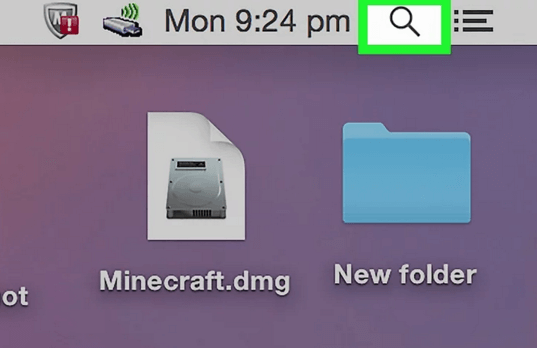
步驟4. 在Spotlight中鍵入“磁盤實用程序”以搜索所有磁盤實用程序,包括內置的ISO刻錄工具.
第5步.單擊Spotlight搜索結果頂部的“磁盤實用程序”.這是帶有聽診器的灰色硬盤驅動器圖標.

第6步. 單擊窗口頂部放射性符號形的“刻錄”圖標,然後將彈出一個Finder窗口.
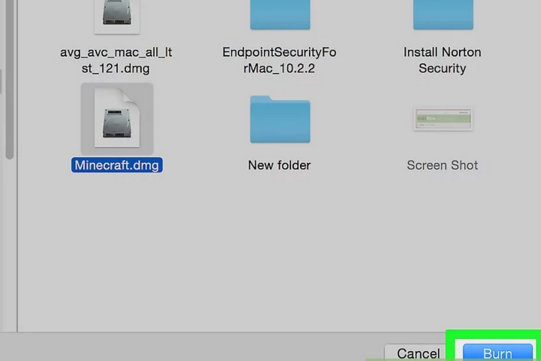
步驟7. 在Finder窗口的左側,單擊存儲ISO文件的位置文件夾(例如,桌面),然後選擇您要刻錄的ISO文件.

步驟8. 接下來,單擊窗口右下角的“刻錄”按鈕,Finder窗口將關閉.
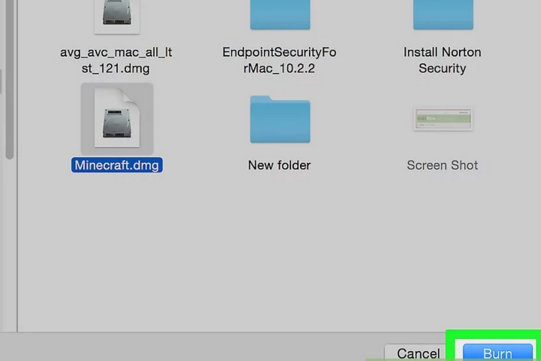
步驟9. 要開始刻錄過程,只需在“磁盤工具”窗口頂部的下拉窗口中單擊“刻錄”選項.
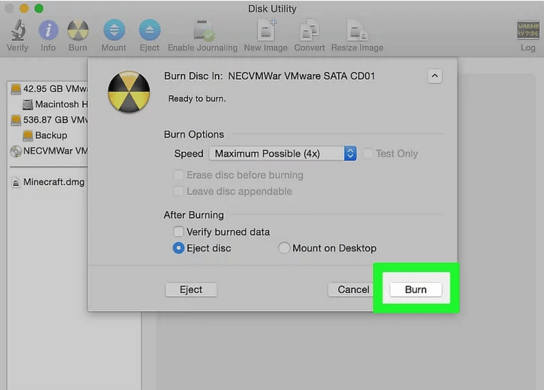
步驟10. 完成烘焙過程後,在彈出的完成窗口中單擊“確定”按鈕.
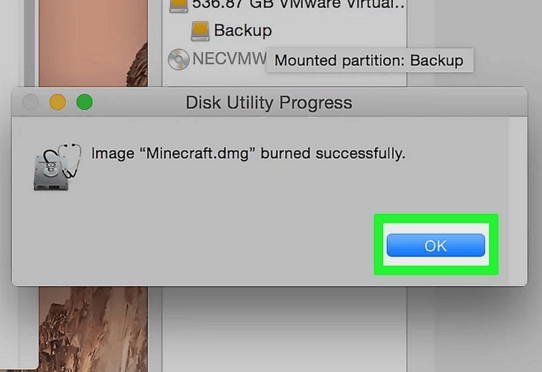
擴展知識:如何將其他視頻刻錄到DVD
現在您已經了解瞭如何在Windows和Mac上將ISO刻錄到DVD.但是,如果您想將其他媒體視頻刻錄到DVD,例如將MP4刻錄到DVD,將WMV刻錄到DVD,將iMovie刻錄到DVD,甚至將YouTube視頻刻錄到DVD,您可能需要一個專業的工具, VideoSolo DVD Creator是最快,高效和快速的工具之一.市場上可靠的軟件.它允許將任何視頻轉換為高質量的DVD.無論您是技術人員還是新手,該程序都易於使用.該軟件隨附的主要功能包括:
•該DVD Creator可以將幾乎所有流行的視頻格式(包括AVI,MPEG,3GP,MP4,VOB,FLV,M2TS,MTS,MOV,RMVB,DivX,DV等)轉換為DVD光盤/文件夾/ISO文件.
•它允許您在Windows上將視頻創建為藍光光盤/文件夾/ISO文件.
•使用此程序,可以從YouTube下載自製電影或視頻, Vimeo,Facebook,Dailymotion,Vevo,TED,Yahoo等可以在Windows上刻錄成DVD或藍光.允許任何播放器下載3D視頻,高清(720p,1080p和4K)視頻和音樂.
•它具有多種DVD菜單模板和強大的視頻編輯功能.
•它允許您將字幕和音軌手動添加到DVD.




